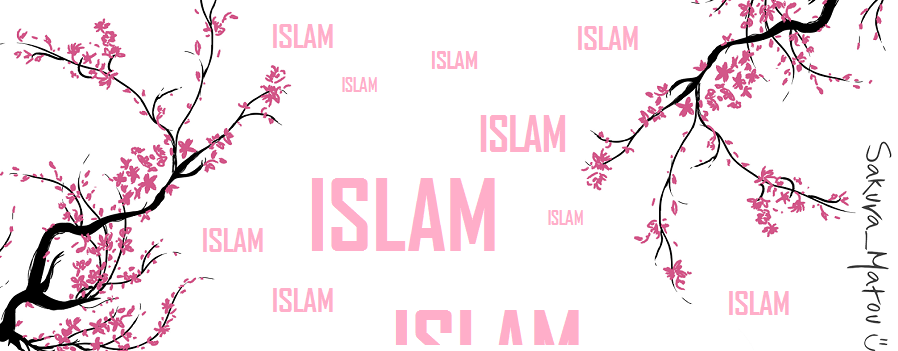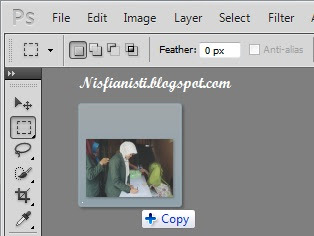Logo SMA Negeri 1 Tawangsari
SMAN 1 Tawangsari berkedudukan di daerah tingkat II Kabupaten Sukoharjo, Jawa Tengah. Tepatnya di jalan Patimura No. 105 Desa Lorog kecamatan Tawangsari, yaitu ditepi jalan provinsi yang menghubungkan Sukoharjo dan Klaten. Sekolah yang berjarak 9 Km dari pusat Kota Sukoharjo ini mempunyai sejarah panjang dan juga sudah mengalami beberapa pergantian kepala sekolah.
SMAN 1 Tawangsari didirikan pada tanggal 9 November 1983 dengan surat keputusan menteri Pendidikan Nasional Republik Indonesia dengan No. 0473/6/1983 dengan nama lengkap SMAN 1 Tawangsari. Sekolah ini menempati tanah pertanian seluas kurang lebih 3 hektar. Letaknya pun nyaman dan sesuai untuk kegiatan proses belajar mengajar.
Proses pendirian SMAN 1 Tawangsari ini dengan berbagai pertimbangan sebagai berikut:
1. Keberadaannya sangat dibutuhkan oleh masyarakat Sukoharjo dan sekitarnya.
2. Dengan berdirinya SMAN 1 Tawangsari dapat menunjang program Pemerintah Daerah tingkat II Sukoharjo di bidang pendidikan.
3. Mendukung program pemerintah dibidang pendidikan.
Sejak pendirian SMAN 1 Tawangsari maka diangkatlah kepala sekolah defitif Drs. Mulyono Daruno.
Pertumbuhan dan perkembangan SMAN 1 Tawangsari cukup menggembirakan. Dari tahun ke tahun selalu meningkat grafiknya baik dari segi fisik maupun non fisik. Sejak pendirian SMAN 1 Tawangsari dengan kepala sekolah Drs. Mulyono Daruno dengan 6 guru dan 6 karyawan menghadapi perjuangan yang cukup berat. Karena harus mensosialisasikan adanya SMAN 1 Tawangsari ke masyarakat luas bahkan sampai keluar daerah Sukoharjo. Pada pertama kali dibuka pendaftaran,pendaftar mencapai 150 orang yang dikelompokkan menjadi 3 kelas. Sejalan dengan perkembangan masalah pendidikan di tanah air, terkait kategori sekolah maka SMAN 1 Tawangsari ditunjuk dalam kategori Rintisan Sekolah Kategori Mandiri. Dalam perkembangannya SMAN 1 Tawangsari mengalami pergantian kepemimpinan seperti berikut:
1. Bapak Mulyono Daruno Saputro pada tahun 1983 sampai 1988.
2. Bapak Slamet Widodo pada tahun 1988 sampai 1989.
3. Bapak Gunawan pada tahun 1990 sampai 1992.
4. Bapak Mursidi
5. Bapak Drs. Projo Soeminto, SH
6. Bapak Drs. Soekardi pada tahun 1993 sampai 1995.
7. Bapak Drs. Johar Arifin pada tahun 1995 sampai 2002.
8. Bapak Drs. Soekidi M. Hum pada tahun 2002 sampai 2006.
9. Ibu Dra. H. Lastari, M.Pd pada tahun 2006 sampai 2010
10. Bapak Drs. Darno pada tahun 2010 sampai 2013
11. Bapak Suratno, S.Pd, M.Pd pada tahun 2013 sampai sekarang.
Sumber : Majalah Mediasi SMANTA Edisi 1 Tahun 2011.
Demikian sejarah singkat SMA N 1 Tawangsari,Yah... saya memang lulusan dari SMANTA tahun 2013, maka dari itu saya dengan senang hati berbagi informasi yang saya dapatkan ini. Ceritanya saya sedang mengambil studi kasus untuk Tugas Akhir Saya di
Politeknik Indonusa Surakarta sehingga sampailah saya pada pengetikan dan studi pustaka tentang sejarah SMANTA ini. ehehe Terimakasih sudah berkenan membacanya. Semoga Bermanfaat :) SEMANGAT untuk Adik-adik yang sedang melaksanakan Ujian Nasional Di SMA N 1 Tawangsari dan di semua SMA/ SMK yang ada di Indonesia :)